Microsoft Power Platform 管理計画のコンポーネントを設定する
この記事では、センター オブ エクセレンス (CoE) スターター キットの Microsoft Power Platform 管理計画コンポーネント の設定について説明しています。
Microsoft Power Platform 管理計画コンポーネントには以下が含まれます:
- Microsoft Dataverse テーブル。
- テーブルへのアクセスを許可する セキュリティ ロール。
- 管理タスクのモデル駆動型アプリ。
- サンプルの管理タスク データをインポートするフロー。
- Power BI ダッシュボード。
Note
Microsoft Power Platform 管理計画コンポーネントは、CoE スターター キットの他のコンポーネントに依存していません。 個別に使用できます。
Power Platform 管理計画コンポーネントのソリューションをインポートする
管理計画ソリューションをインストールするには、CoE スターター キット ファイルをダウンロードする必要がありますが、このソリューションでは、CoE スターター キットの残りの部分をインストールして使用する必要はありません。
CoE スタート キットの圧縮ファイル (aka.ms/CoeStarterKitDownload) をダウンロードします。
ZIP ファイルを展開します。
CoE スタート キットの圧縮ファイルには、CoE スタート キットを構成するすべてのソリューションおよび非ソリューション コンポーネントが含まれています。
重要
ソリューション名にはバージョン番号が含まれています。 次の手順では、ダウンロードから admintaskanalysis_core_x_x_x_xx_managed zip ソリューションを使用します。
ソリューションをインポートします。
このインポートを完了するには、最大で 15 分かかる場合があります。
サンプルの管理タスク データをインポートする
Note
サンプル タスク データのインポートは任意ですが、推奨されています。
一般的な管理タスクをソリューションに事前設定する場合は、サンプルの管理タスク ワークブックからデータをインポートします。 このタスク リストは、Microsoft Power Platform を使い始めたばかりのときに特に役立ちます。
このコンポーネントの一部としてインストールした管理タスク アプリを開きます。
コマンド バーから、…>Excel からのインポート を選択します。
ファイルの選択を選択します。
ファイル Sample-task-data.xlsx を保存した場所に移動し、開く を選択します。
次へ>マッピングの確認 を選択します。
インポートするフィールドを選択します。
Note
Microsoft Power Platform 管理を初めて使用する場合は、すべてのサンプル列データをインポートすることをお勧めします。
完了 を選択します。
インポート ジョブが作成されます。 進捗状況の追跡 を選択することで、進捗状況を追跡できます。
インポート ジョブが正常に完了すると、すべてのサンプル タスクは 管理タスク という名前の Dataverse テーブルに表示されます。 管理タスク アプリを開いて、タスクが正常にインポートされたことを確認します。 次の図に示すように、サンプル管理タスクのリストが表示されます。
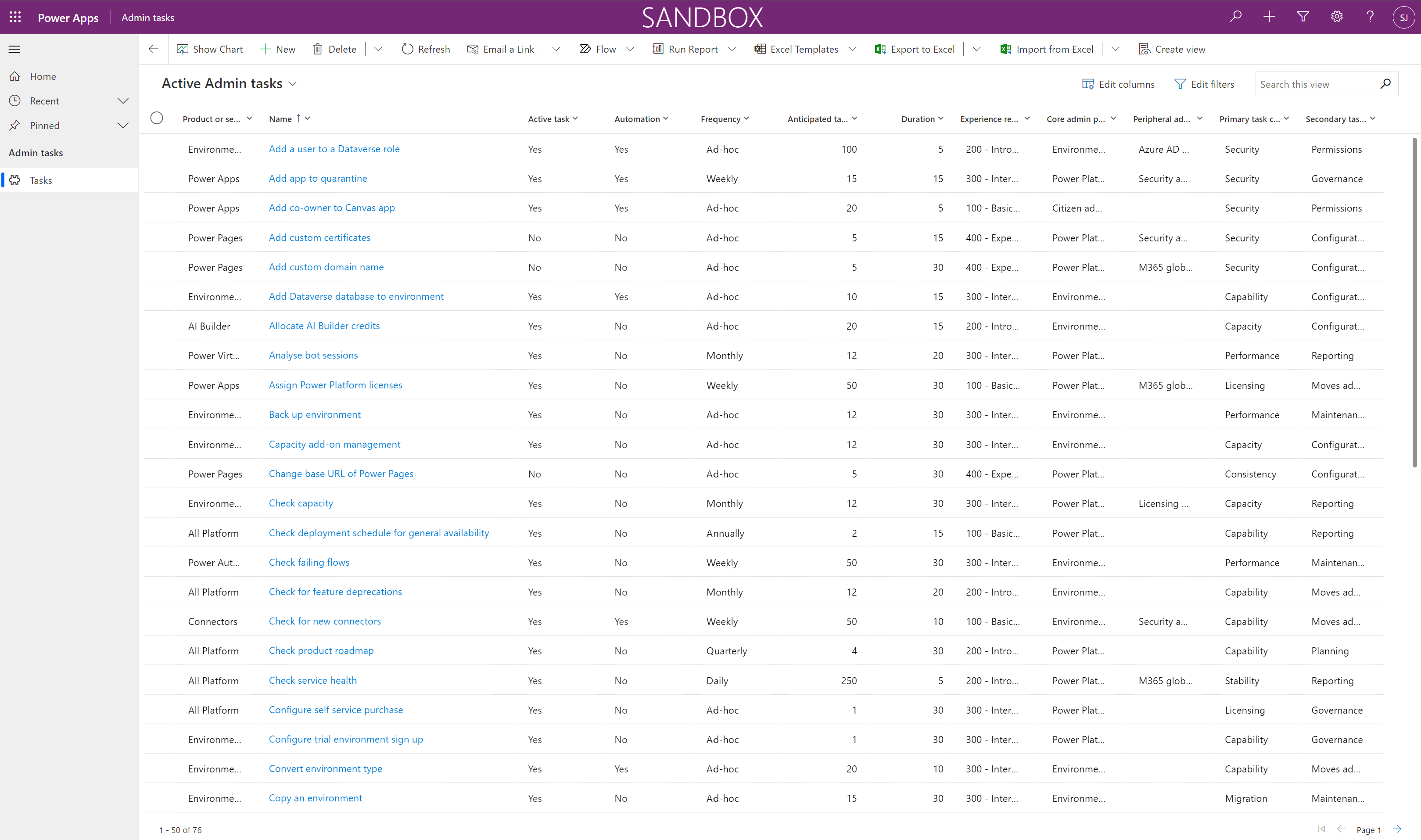
デフォルトでは、すべてのタスクがアクティブに設定されており、期間、頻度、必要な経験などのタスク メタデータにはサンプル値が含まれています。
管理タスク データを構成する
このコンポーネントが提供するダッシュボードと分析情報は、管理タスク アプリを通じて操作する管理タスク データから派生します。 Microsoft Power Platform での管理が初めての場合は、実行する予定のタスクを確認し、必要に応じてタスクのメタデータを更新します。 すでに Microsoft Power Platform を管理している場合は、実際のデータを使用して実行するタスクを確認します。
この記事で前述したように、管理タスク アプリを開いて、独自のタスクの追加またはサンプル データからインポートしたタスクの構成を開始します。
他の管理者とのアプリの共有
このソリューションには、アプリと管理者が計画された活動にアクセスできるように設計された Power BI レポート。
このアプリを他の Power Platform 管理者またはトレーニング開催者と共有し、それらの管理者を PP 管理者計画 - 管理者 SR セキュリティ ロールに割り当てます。
Power BI ダッシュボードを設定する
Power BI ダッシュボードでは、タスクのメタデータに基づいて、管理ストーリーがどのようなものかを視覚化し、分析情報を提供します。 Power BI (.pbit) ファイルと Power BI Desktop を直接操作して、Power BI ダッシュボードを構成および変更し、独自のブランディングを反映させ、ダッシュボードに表示するビジュアルを含めたり除外することができます。
Microsoft Power BI Desktop をダウンロードしてインストールします。
Power BI Desktop で、ダウンロードして展開した CoE スターター キットにあるファイル Power Platform Administration Planning.pbit を開きます。
ソリューションをインポートした環境の URL を入力します。
重要
環境 URL を入力するときに、
https://の接頭辞または/の接尾辞を含めないでください。ダッシュボードをローカルに保存するか、公開する を選択してレポートを公開するワークスペースを選択します。
Power BI データセットの スケジュール更新を構成 して、レポートを毎日更新します。